티스토리 뷰
목차
Google Chrome을 다양한 컴퓨터 종류에 다운로드하고 설치하는 방법을 안내해 드립니다. 컴퓨터 운영에 따라 절차를 수행할 수 있습니다.
1. 윈도우
- 1단계 : 컴퓨터의 기존 브라우저를 Google Chrome 다운로드 페이지 로 이동합니다.
- 2단계 : "Chrome 다운로드" 버튼을 클릭합니다.
- 3단계 : 다운로드된 .exe파일을 실행합니다.
- 4단계 : "동의 및 설치"를 클릭하여 설치가 끝나기까지 기다립니다.
- 5단계 : 설치가 종료되면 Chrome이 자동으로 실행됩니다.

2. 맥(macOS)
- 1단계 : 브라우저에서 Google Chrome을 다운로드 페이지 로 이동합니다.
- 2단계 : "Chrome 다운로드" 버튼을 클릭합니다.
- 3단계 : 다운로드된 .dmg파일을 검토합니다.
- 4단계 : Chrome 아이콘을 응용 프로그램 폴더로 드래그합니다.
- 5단계 : Google Chrome에서 응용 프로그램 폴더를 실행하고 기본 브라우저로 접근 여부를 선택합니다.
3. 리눅스(Ubuntu, Debian 기반)
- 1단계 : Google Chrome 다운로드 페이지 로 이동합니다.
- 2단계 : "Chrome 다운로드" 버튼을 클릭하고, .deb 파일을 다운로드합니다.
- 3단계 : 다운로드된 파일을 클릭하여 설치 관리자를 표시하고, 설치를 진행합니다.
- 4단계 : 설치가 종료되면 Chrome에서 메뉴를 종료할 수 있습니다.
Fedora, openSUSE 같은 RPM 기반 시스템
- 1단계 : Google Chrome 다운로드 페이지에 접속한 후 .rpm 파일을 다운로드합니다.
- 2단계 : 다운로드된 .rpm파일을 실행하여 설치합니다.
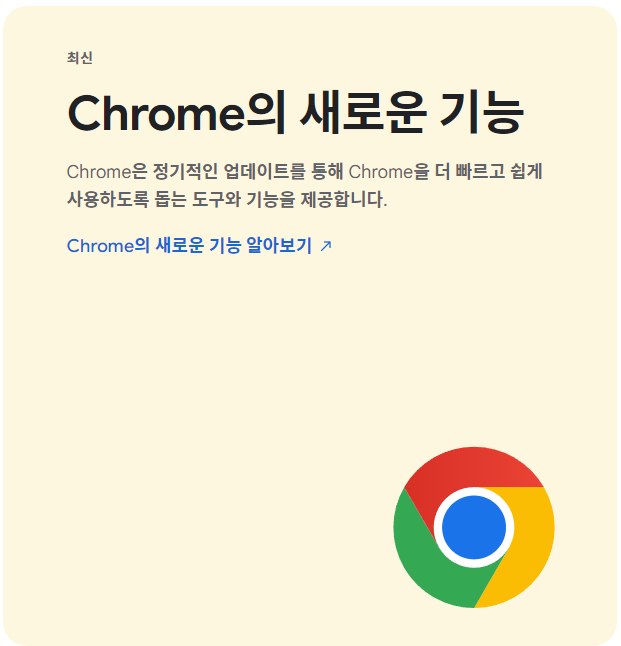
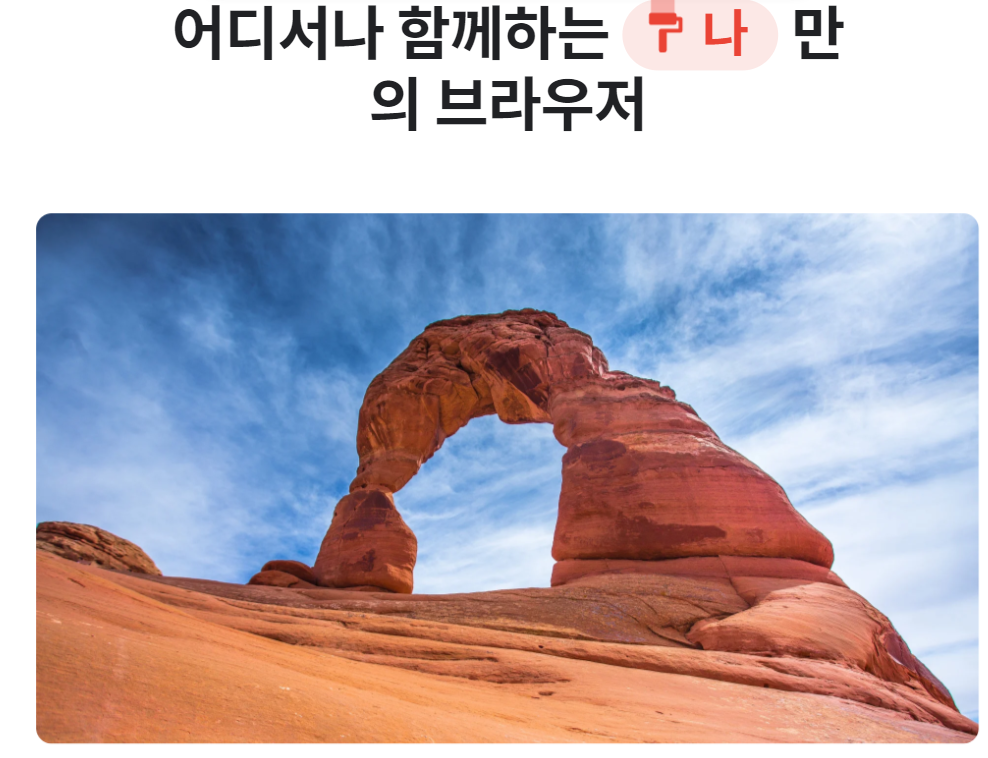
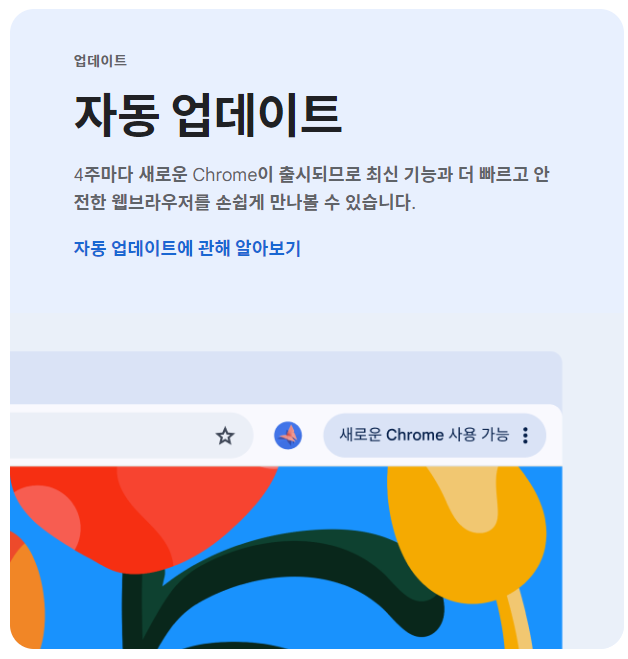
4. ChromeOS (기본 설치)
Google Chrome은 기본적으로 ChromeOS에서 설치되어 있습니다. 별도로 다운로드할 필요가 없습니다. 최신 버전으로 업데이트하려면:
- 1단계 : 오른쪽 하단의 상태에서(시간 표시)를 클릭합니다.
- 2단계 : 설정(톱니바퀴) > "ChromeOS 정보"를 클릭하고 "업데이트 확인"을 선택하여 최신 버전으로 업데이트할 수 있습니다.

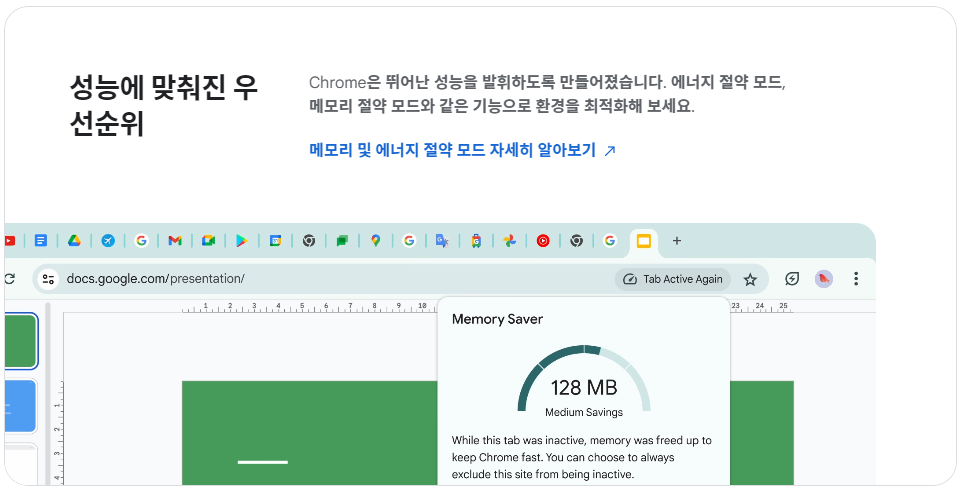
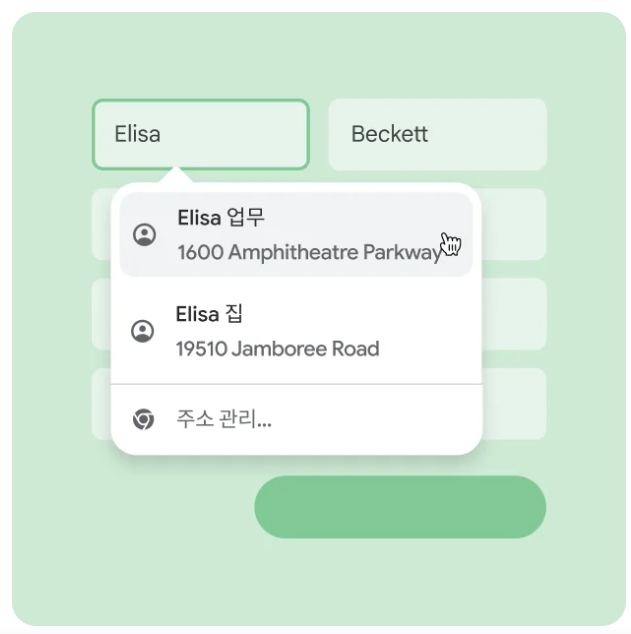
5. 호환 버전(USB 드라이브에서 실행)
- Chrome을 사용하면 설치하지 않는 다양한 USB 드라이브에서 Chrome을 버전으로 재생할 수 있습니다. 이 경우에는 PortableApps 와 같은 도구를 사용하여 접근할 수 있습니다.
- 1단계 : PortableApps 공식 사이트 에서 Google Chrome Portable을 다운로드합니다.
- 2단계 : 다운로드 후, USB 드라이브에 설치한 후에는 Chrome을 찾아볼 수 있습니다.
이와 같은 방법으로 인해 걱정할 필요가 없습니다. Google Chrome을 다운로드하고 사용할 수 있습니다.


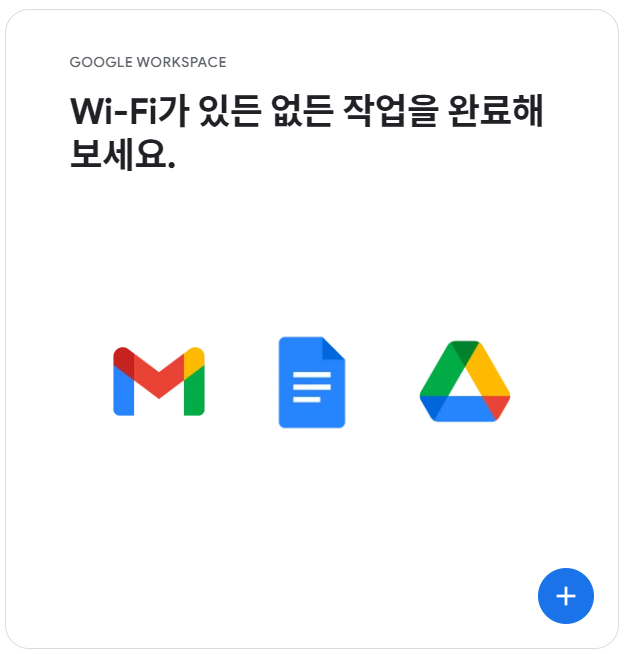
Q 자주 묻는 질문
■Chrome을 어떻게 업데이트하나요?
-Chrome은 컴퓨터의 브라우저를 닫았다가 다시 열면 백그라운드에서 업데이트가 진행됩니다. 한동안 브라우저를 닫지 않은 경우 대기 중인 업데이트가 표시될 수도 있습니다.
■ Chrome에 브라우저 확장 프로그램을 추가하려면 어떻게 해야 하나요?
-데스크톱용 Chrome에 확장 프로그램을 간편하게 추가할 수 있습니다. Chrome 웹 스토어에서 원하는 확장 프로그램을 찾아서 선택하고 'Chrome에 추가'를 클릭하기만 하면 됩니다. 일부 확장 프로그램에는 추가 권한이 필요할 수 있습니다. 확장 프로그램을 사용하려면 주소 표시줄 오른쪽에 있는 아이콘을 클릭하세요
■ Chrome의 비밀번호 관리자란 무엇인가요?
-Chrome은 Google 비밀번호 관리자를 사용하므로, 온라인에서 비밀번호를 손쉽게 저장, 관리, 보호할 수 있습니다. 또한 사용 중인 모든 계정에 안전하고 고유한 비밀번호를 만들 수 있습니다.
■ Chrome의 안전 설정이란 무엇인가요?
-Chrome은 최첨단 안전 및 보안 기능을 사용하여 안전 관리를 지원합니다. 안전 확인을 사용하여 유출된 비밀번호, 세이프 브라우징 상태, 사용 가능한 Chrome 업데이트를 바로 검사해 보세요.
■ 웹브라우저로 Chrome을 사용하려면 어떻게 해야 하나요?
-iPhone, iPad 또는 Android 기기뿐만 아니라 Windows 또는 Mac 운영체제에서도 Chrome을 기본 브라우저로 설정할 수 있습니다. Chrome을 기본 브라우저로 설정하면 클릭하는 링크는 자동으로 Chrome에서 열립니다
■ Chrome을 맞춤설정하려면 어떻게 해야 하나요?
-Chrome에서 새 탭을 열고 오른쪽 하단에서 'Chrome 맞춤설정' 아이콘을 클릭하면 다양한 색상, 테마, 설정을 실시간으로 테스트해 볼 수 있습니다. 새로운 측면 패널에 사용 가능한 맞춤설정 기능이 열립니다.



'유익한 정보안내' 카테고리의 다른 글
| 엠게임 바둑 다운로드 설치하기 (0) | 2024.09.27 |
|---|---|
| 우체국택배 예약접수 하는방법 pc 모바일 (0) | 2024.09.26 |
| 엑셀 무료 다운로드 받는 방법 (0) | 2024.09.25 |
| 요르단 대한민국 월드컵 축구 중계 보기 (0) | 2024.09.24 |
| 보일러 설치 비용 종류 비교하기 (0) | 2024.09.22 |
